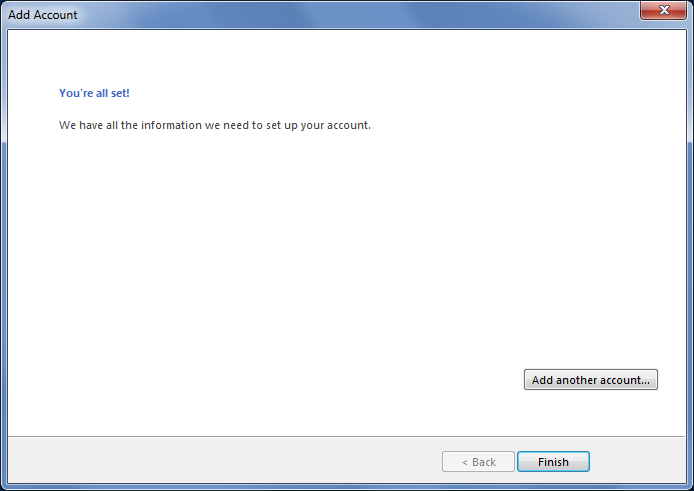Oppsett av e-postkonto i Outlook 2013
Kort oppsummering
- Innkommende e-postserver: post.subsys.no
- Vi anbefaler IMAP for innkommende server.
- Utgående e-postserver: smtp.subsys.no. Aktiver SSL og bruk port 587 eller 465
- Logg på utgående server med samme e-postadresse og passord som for innkommende
- Viktig! Husk at du skal ta med hele e-postadressen som brukernavn
- Støttede protokoller: IMAP og POP3
E-postadresse og passord opprettes i kontrollpanelet som kan nås via adressen https://kontrollpanel.subsys.no
1. Legg til ny konto i Outlook
Outlook 2013: klikk på Fil fra menyen, Informasjon og deretter Ny...
Outlook 2010 og eldre: klikk på Verktøy og Kontoinnstillinger.. fra menyen. Klikk deretter på Ny...
Ved første gangs oppstart av Outlook kommer man rett inn i guiden for oppsett av e-post.
2. Klikk på Manuelt oppsett eller flere servertyper og deretter Neste.
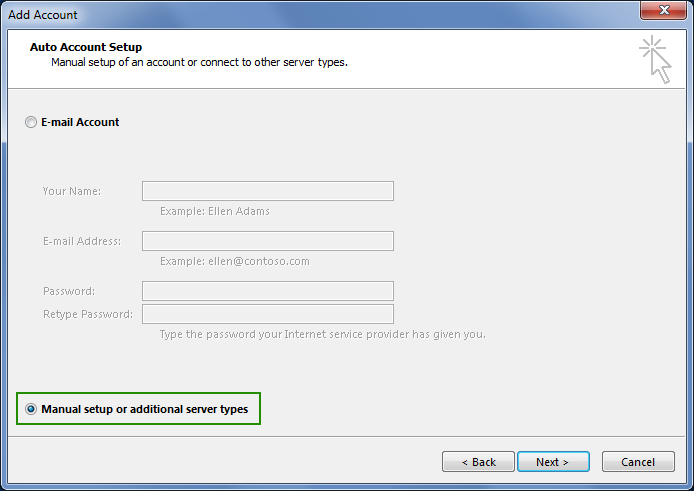
3. Velg IMAP
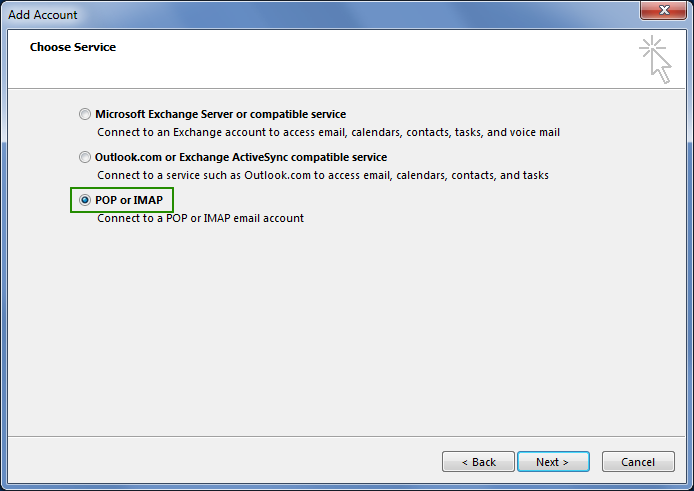
4. Legg inn oppsett for e-postkontoen
- Tast inn navn og e-postadressen
- Velg IMAP som servertype
- Tast inn post.subsys.no som både innkommende og utgående server
- Obs! Tast inn hele e-postadressen som brukernavn
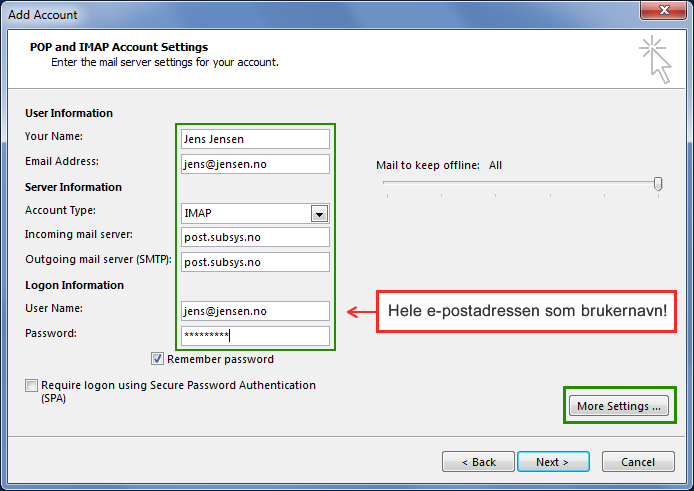
5. Klikk på Flere innstillinger og velg fanen Utgående server
Kryss av for å bruke samme brukernavn/passord som for innkommende server.
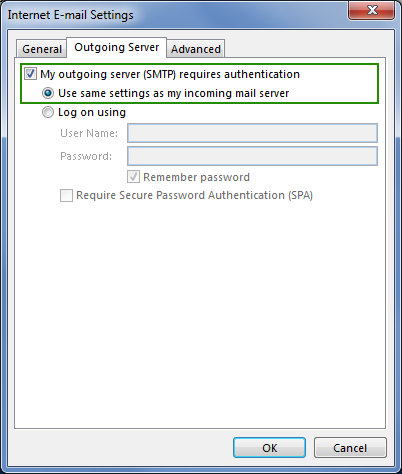
6. Klikk på fanen Avansert
Legg inn følgende oppsett:
- Aktiver SSL både for utgående og innkommende server
- Endre portnummer fra 25 til 587 for utgående e-postserver
7. Det var det alt. Outlook skal nå være klar for bruk. Lykke til! :)